外觀 PropertyManager
使用外觀 PropertyManager 來套用色彩、材質外觀、及透明度到零件及組合件零組件上。僅對於草圖或曲線,請使用草圖/曲線色彩 PropertyManager 來套用色彩。
 進階標籤僅在 PhotoWorks 應用程式中提供。當中包括了照明
進階標籤僅在 PhotoWorks 應用程式中提供。當中包括了照明  、貼圖
、貼圖  及表面加工
及表面加工  等標籤,以及在色彩/影像
等標籤,以及在色彩/影像  標籤中的其他選項。要顯示簡化的色彩/影像
標籤中的其他選項。要顯示簡化的色彩/影像  介面,請按一下基本的標籤。
介面,請按一下基本的標籤。
所選幾何
僅對於組合件:
對於套用在零件階層的零件或組合件:
外觀
|
|

|
|
紅色噴漆 |
|
|
|
 只有附加了 PhotoWorks 應用程式時,才能從進階標籤中使用下列選項: 只有附加了 PhotoWorks 應用程式時,才能從進階標籤中使用下列選項:
|
外觀檔案路徑  。指出外觀名稱與位置。 。指出外觀名稱與位置。 |
|
|
|
|
|
|
影像
 影像僅在您套用的外觀使用了影像檔案時才會顯示。
影像僅在您套用的外觀使用了影像檔案時才會顯示。
|
|
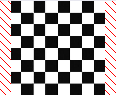
|
|
格子圖案2 |
影像檔案路徑  。指出影像檔案的名稱與位置。 。指出影像檔案的名稱與位置。 |
|
|
色彩
在文件中加入色彩。色彩會套用至在所選圖元下的所選幾何中列出的外觀當中。
 如果外觀使用了影像檔案,則無法使用色彩。
如果外觀使用了影像檔案,則無法使用色彩。
|
|
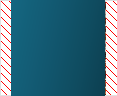
|
|
|
汽車烤漆混合 |
|
 如果材質是色彩的混合(例如汽車烤漆),則預覽將會顯示目前色彩 1 如果材質是色彩的混合(例如汽車烤漆),則預覽將會顯示目前色彩 1  和目前色彩 2 和目前色彩 2  等的混合。您最多可以有三個色彩圖層。 等的混合。您最多可以有三個色彩圖層。
|
|
|
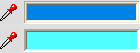
|
|
產生新色樣  。產生自訂的色樣或加入色彩至預先定義的色樣中。. 。產生自訂的色樣或加入色彩至預先定義的色樣中。.
|
|
產生自訂的色樣:
按一下產生新色樣  。 。 輸入檔案名稱的值,然後按一下儲存。 |
|
|
集結色樣:
選擇一個要與色彩集結的色樣。 選擇定義色彩的方法。
|
選擇一個選擇色彩的方法。
選擇一個色彩。移動游標 來選擇色彩。 來選擇色彩。 色彩的組成  。在每個方塊內輸入數值。 。在每個方塊內輸入數值。 滑塊  。使用在 色彩的組成之下的滑動桿。 。使用在 色彩的組成之下的滑動桿。 |
選擇一個色彩
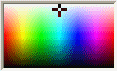
|
選擇一個色彩然後按一下  來將色彩加入至色樣中。 來將色彩加入至色樣中。 |
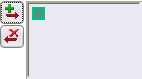
|
重複步驟 2 到步驟 4 來加入其他色彩。 按一下  。 。 |
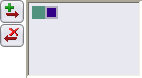
|
|
從自訂色彩樣本中移除色彩:
選擇一個色彩樣本。 按一下移除所選的樣本色彩  。 。 |
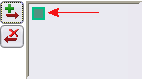
|
顯示狀態/顯示狀態 (連結的)
區段名稱(顯示狀態或顯示狀態 (連結的))及清單選擇反映了顯示狀態是否連結至模型組態。
此顯示狀態。所做的變更只會反映在目前的顯示狀態中。
所有顯示狀態。所做的變更會反映在所有的顯示狀態中。
指定顯示狀態。所做的變更只會反映在所選擇的顯示狀態中。
如果無顯示狀態連結至模型組態,則零件與組合件中的所有顯示狀態均可供選擇。如果已有顯示狀態連結至模型組態,則只有該顯示狀態可供選擇。
相關主題
外觀 PropertyManager 照明標籤
外觀 PropertyManager 貼圖標籤
外觀 PropertyManager 表面加工標籤